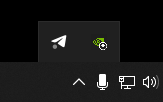Формат аккаунтов TDATA
Что такое TDATA?
TDATA — это специальный формат данных, используемый в Telegram Desktop для безопасного хранения ключей авторизации, данных сессии и пользовательских настроек. В таком формате можно легко переносить аккаунты между устройствами, входить в них без подтверждения кодом и использовать в сервисе для продвижения в Telegram
Как это работает?
При первом входе в Telegram Desktop создается папка tdata
В папке сохраняются зашифрованные данные сессии
При переносе папки на другой компьютер или в сервис, аккаунт автоматически подгружается и не требует кода для авторизации
Как войти в аккаунт TDATA?
Инструкция для Windows
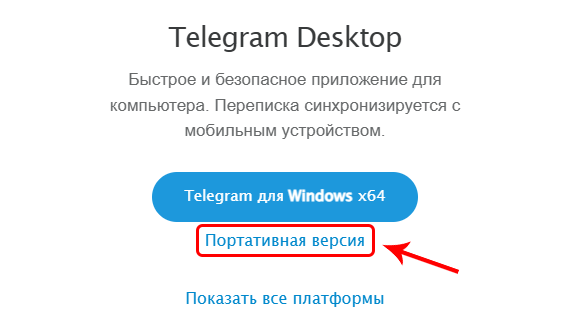
Скачиваем портативную версию Telegram с официального сайта
Извлекаем из архива папку в любое удобное место
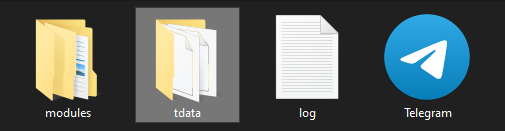
Переносим папку tdata в папку с Telegram
Запускаем Telegram.exe
Если при запуске открывается окно ввода номера телефона, значит сессия аккаунта нерабочая и зайти в него уже не получится!
Инструкция для Mac OS
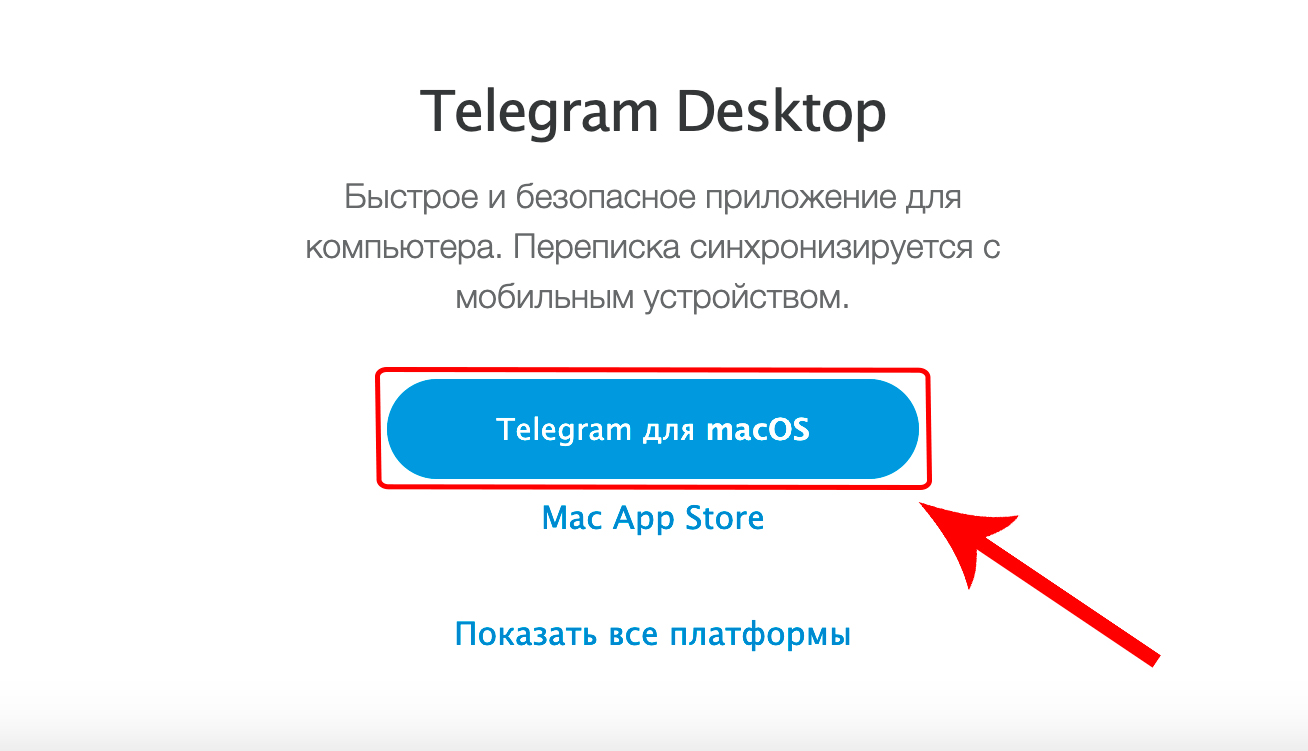
Скачиваем Telegram для macOS c официального сайта
Создаем папку для аккаунта в любом удобном месте
Запускаем установщик
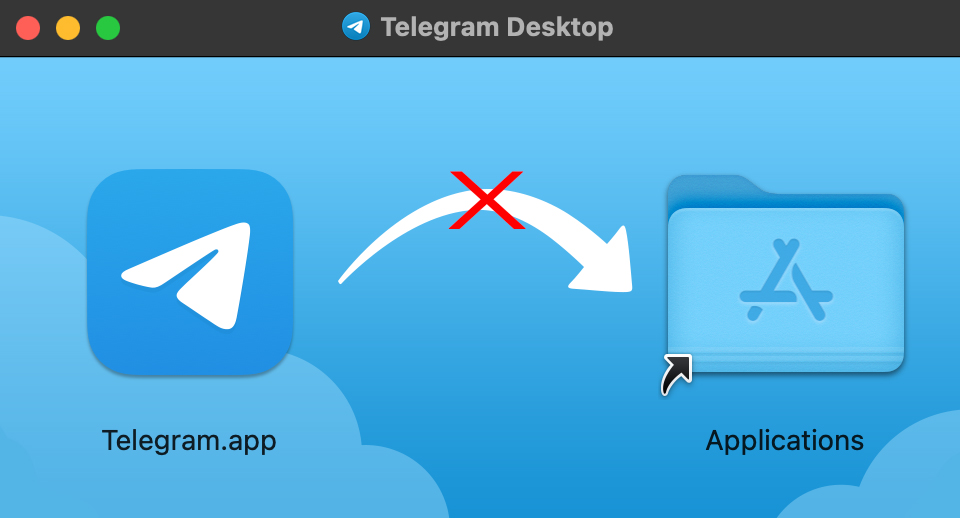
- Переносим Telegram.app в созданную папку (не в Applications)
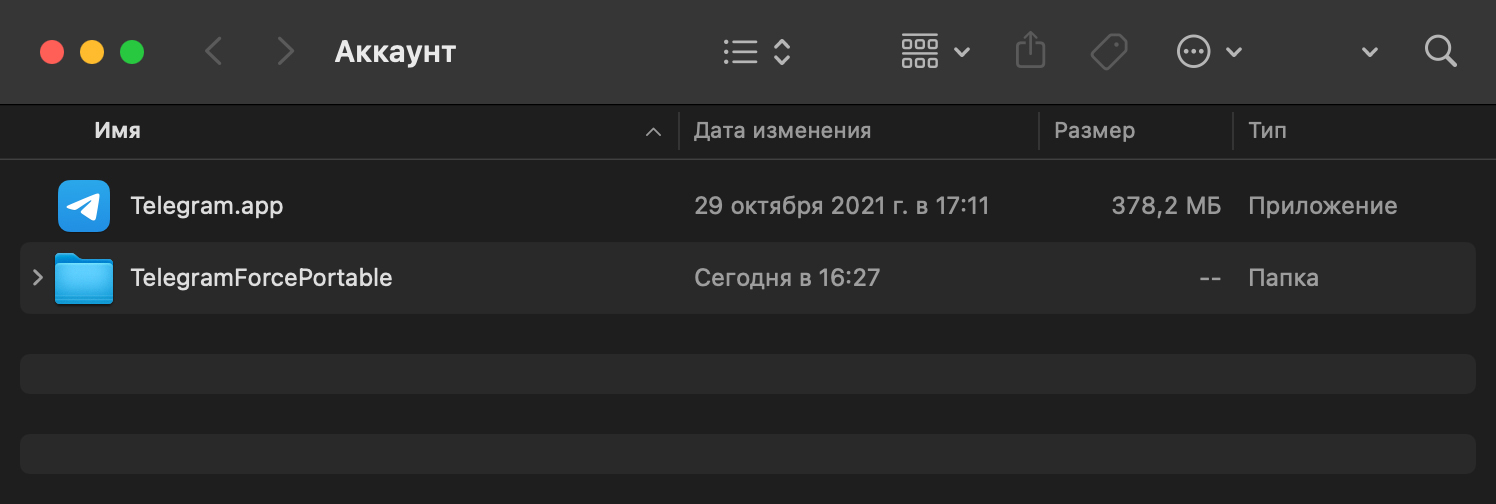
- Переходим в папку с Telegram и создаем еще одну с названием "TelegramForcePortable"
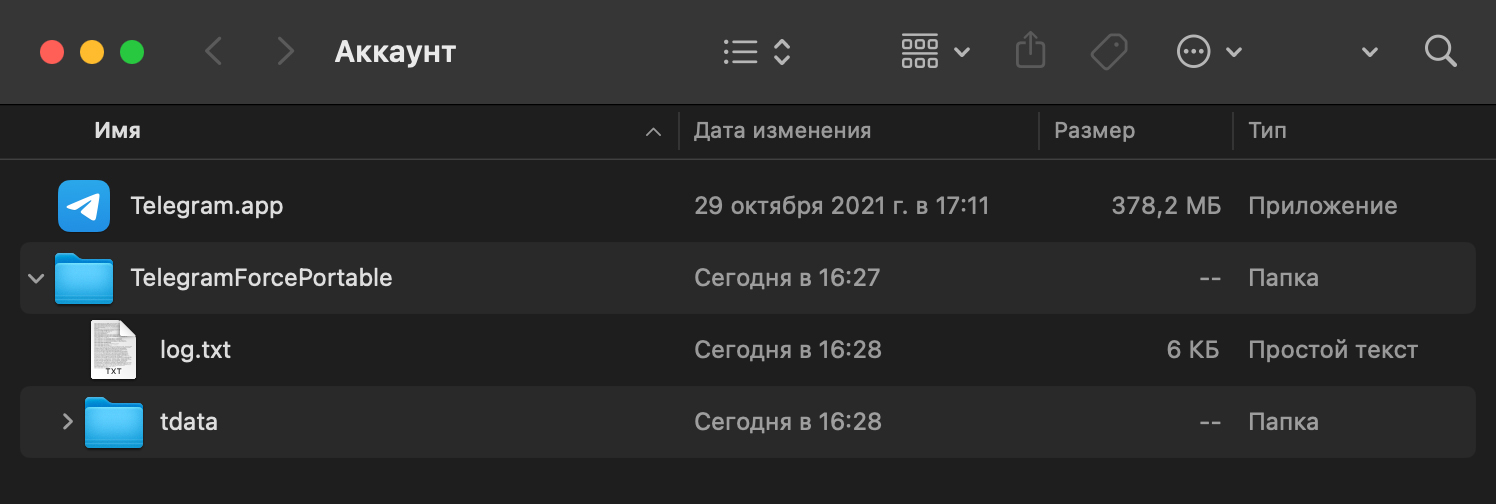
Переносим папку tdata в TelegramForcePortable
Запускаем Telegram.app
Если при запуске открывается окно ввода номера телефона, значит сессия аккаунта нерабочая и зайти в него уже не получится!
Как конвертировать аккаунт в TDATA?
Инструкция для Windows
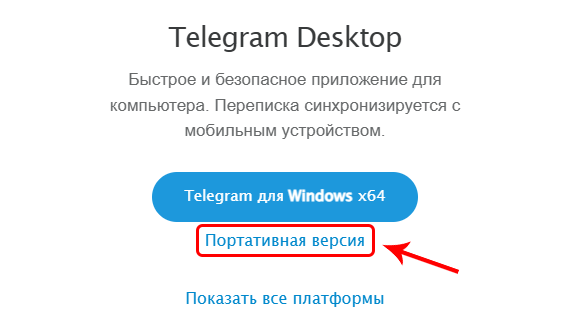
Скачиваем портативную версию Telegram с официального сайта
Извлекаем из архива папку "Telegram" в любое удобное место
Переходим в папку и запускаем "Telegram.exe"
Авторизуем аккаунт по номеру телефона или с помощью QR-кода
Закрываем Telegram из панели задач
Рядом с Telegram.exe появится папка "tdata"
- Архивируем папку "tdata" любым архиватором в формате ZIP или RAR
Если архив превышает 10 МБ, то для загрузки аккаунта в сервис нужно удалить лишние файлы
- Загружаем архив в сервис
Не выходите из аккаунта в Telegram, иначе сессия будет завершена!
Вы можете удалить папку "tdata" после архивации, чтобы авторизовать другие аккаунты
Инструкция для Mac OS
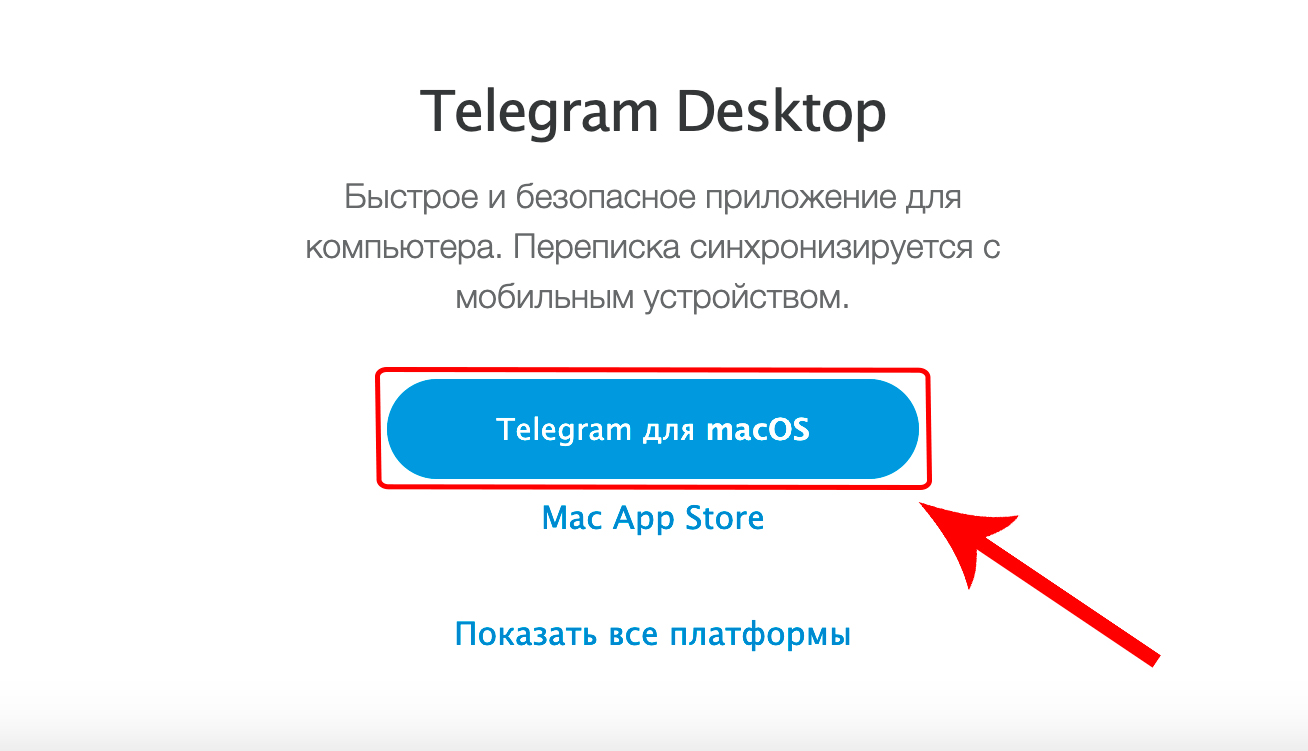
Скачиваем Telegram для macOS с официального сайта
Создаем папку для аккаунта в любом удобном месте
Запускаем установщик
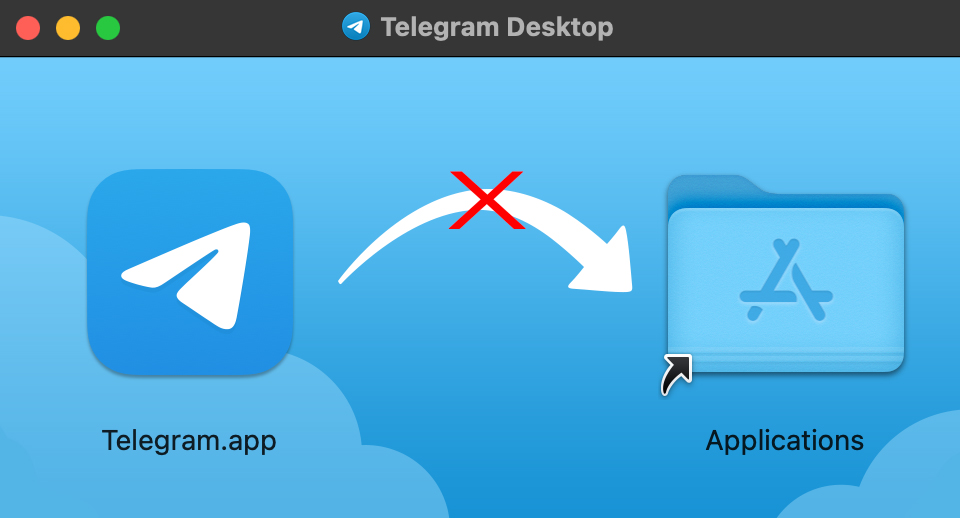
- Переносим Telegram.app в созданную папку (не в Applications)
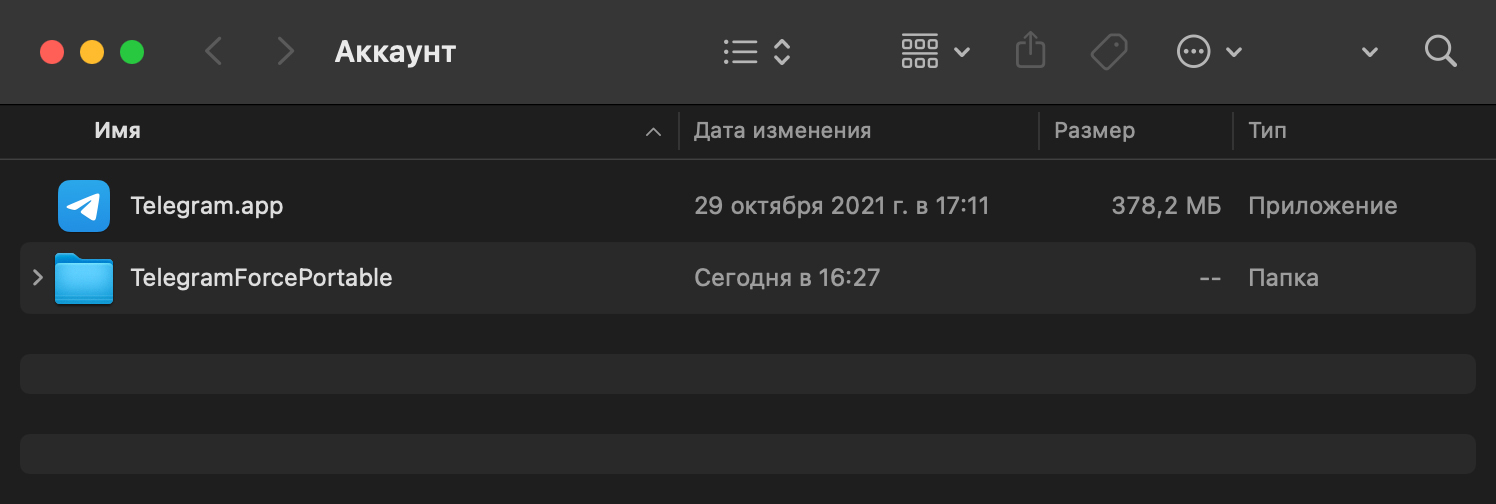
Переходим в папку с Telegram и создаем еще одну с названием "TelegramForcePortable"
Запускаем Telegram и авторизуем аккаунт по номеру телефона или с помощью QR-кода
Закрываем приложение Telegram
В TelegramForcePortable появится папка "tdata"
- Архивируем папку "tdata" встроенной функцией "Сжать"
Если архив превышает 10 МБ, то для загрузки аккаунта в сервис нужно удалить лишние файлы
- Загружаем архив в сервис
Не выходите из аккаунта в Telegram, иначе сессия будет завершена!
Вы можете удалить папку "tdata" после архивации, чтобы авторизовать другие аккаунты
Как уменьшить размер TDATA?
- В папке "tdata" нужно удалить все, кроме папки и файла с одноименным названием (отличается одной буквой), а также файла "key_datas"
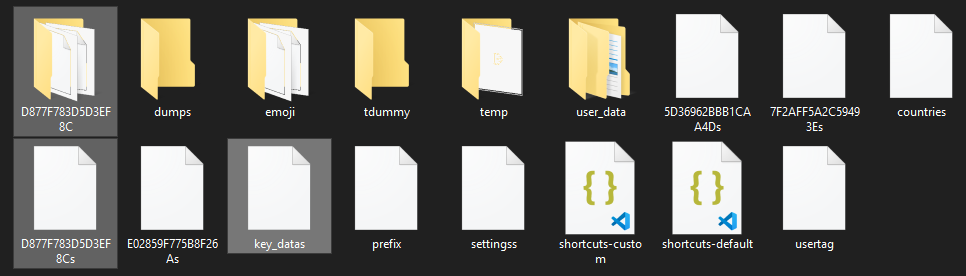
- В оставшейся папке нужно удалить все, кроме файла "maps"

Если файлы не удаляются, значит телеграм не закрыт, а свернут в трее задач